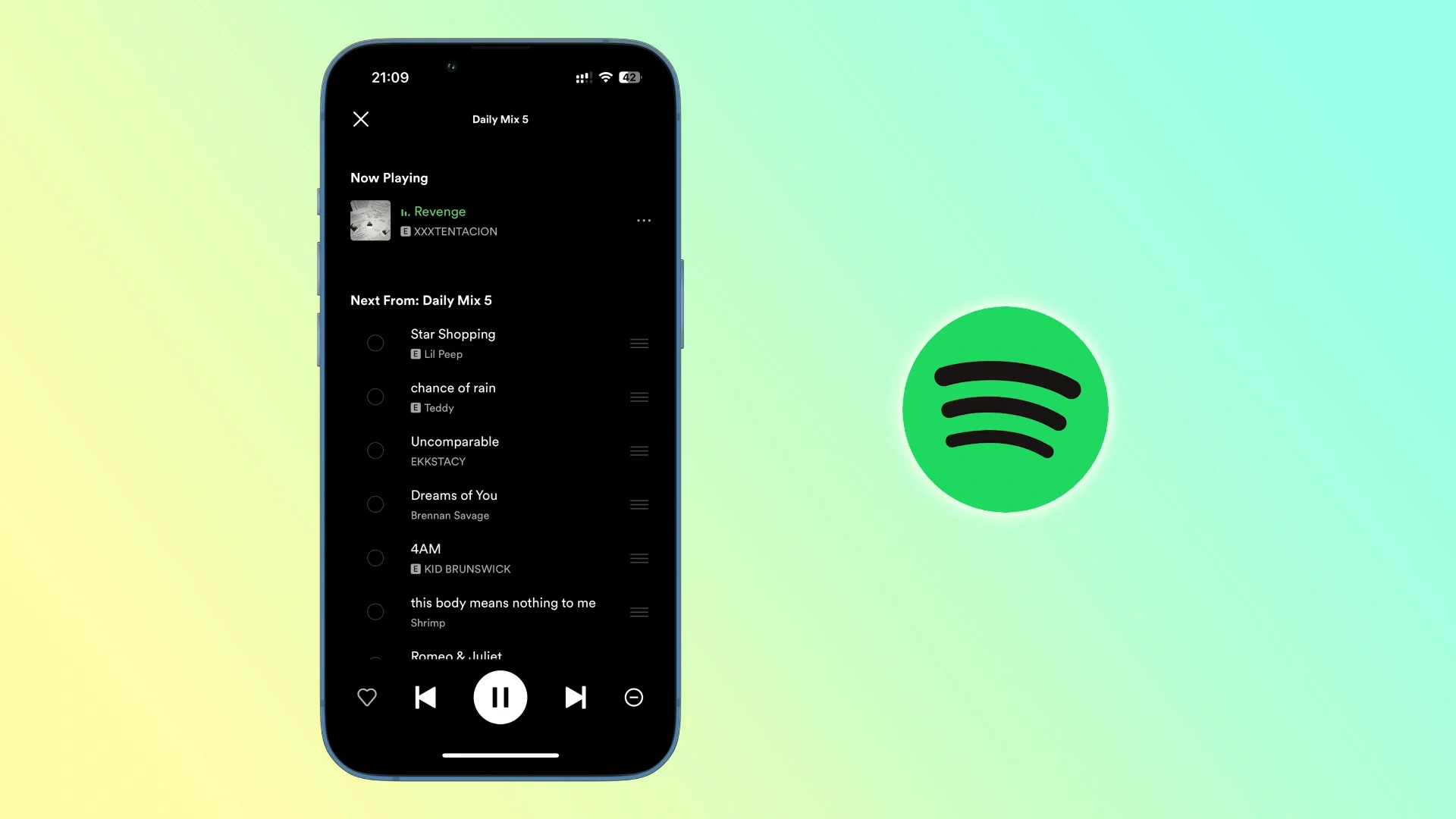Ste se kdaj spraševali, kako počistiti čakalno vrsto Spotifyja in začeti znova? Če ste na to vprašanje odgovorili pritrdilno, ste na pravem mestu.
Predstavljajte si, da ste začeli svoj dan in vnaprej dodali veliko skladb, ki bi jih radi poslušali v tem dnevu. Kaj pa, če se vaše razpoloženje nenadoma spremeni in želite poslušati nekaj povsem drugega? V tem primeru ima Spotify gumb, ki počisti celotno čakalno vrsto.
Seveda lahko iz čakalne vrste izbrišete tudi po eno skladbo naenkrat. Vendar je to zamudno in dolgočasno. Kljub temu se bom dotaknil tudi te metode.
Zato se potopimo in odkrijmo, kako počistiti čakalno vrsto Spotifyja!
Kako počistiti celotno čakalno vrsto storitve Spotify
Počistite lahko samo čakalno vrsto, ki ste jo ustvarili sami. Z drugimi besedami, iz čakalne vrste, ki jo je samodejno ustvaril Spotify, lahko odstranite samo skladbe po eno. Poleg tega je čakalna vrsta Spotify na voljo samo z naročnino Premium.
Tukaj je opisano, kako lahko počistite čakalno vrsto Spotifyja v namiznih in mobilnih aplikacijah.
V namizni aplikaciji
Sledite naslednjim korakom:
- V računalniku odprite aplikacijo Spotify in se po potrebi prijavite v svoj račun.
- Nato pojdite v ustvarjeno čakalno vrsto.
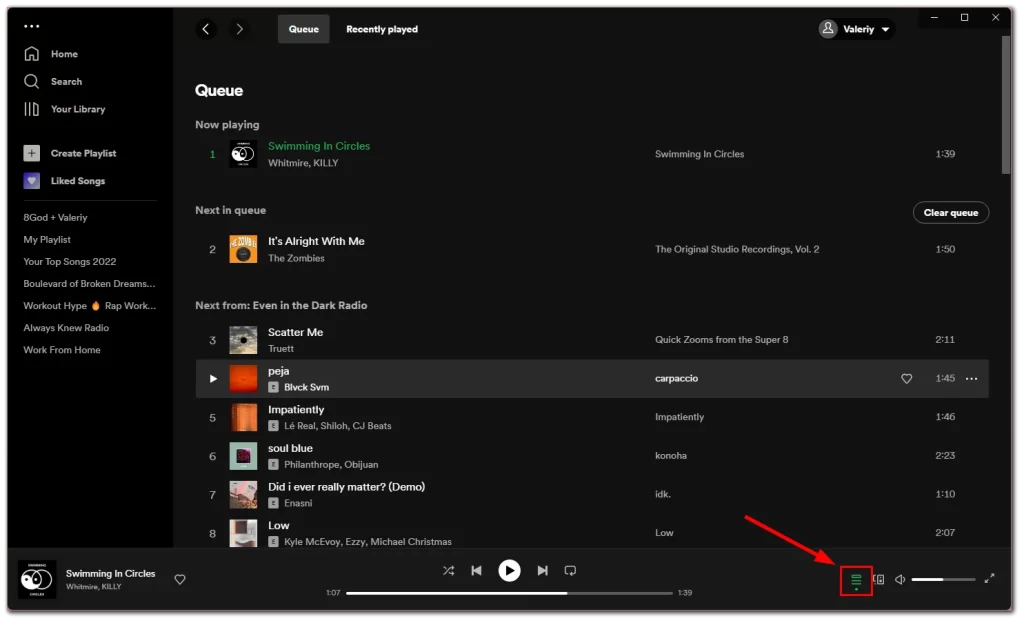
- Tam morate videti gumb Počisti čakalno vrsto.
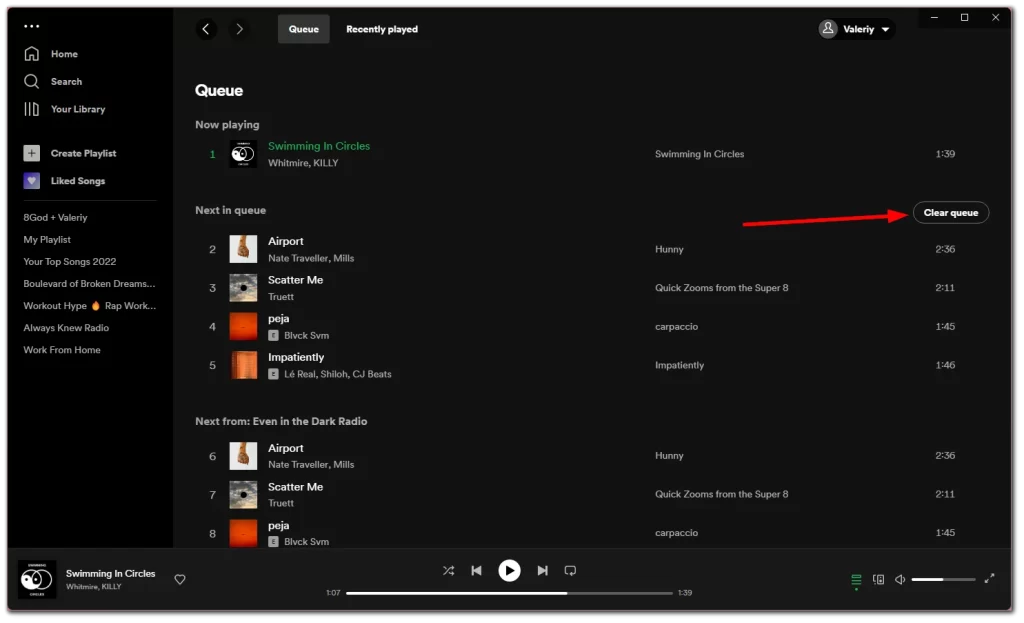
- Na koncu kliknite OK, da potrdite to dejanje.
Ne pozabite, da je ta gumb viden le, če skladbe v tej čakalni vrsti še niso bile predvajane.
Če želite iz čakalne vrste odstraniti določene skladbe, lahko storite naslednje:
- Pomaknite se nad skladbo, ki jo želite odstraniti iz čakalne vrste, in kliknite gumb s tremi pikami poleg nje.
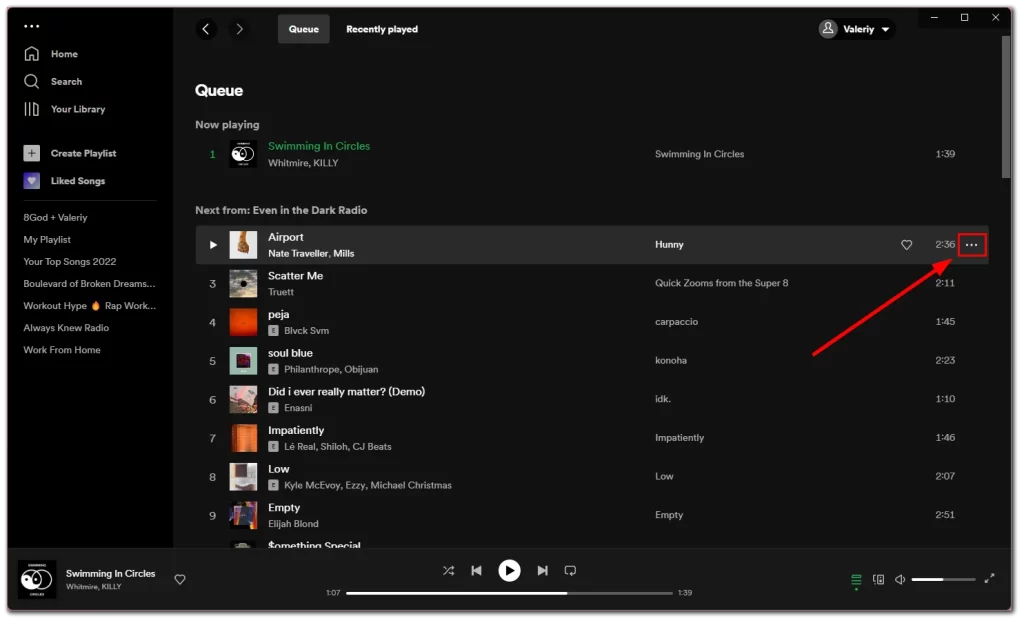
- Nato kliknite Odstrani iz čakalne vrste.
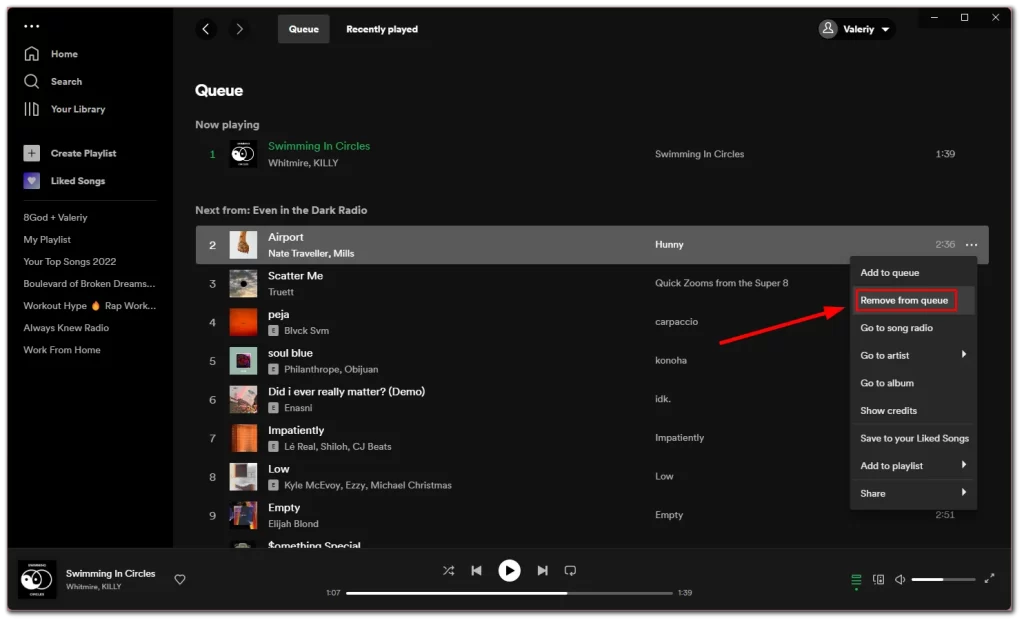
Ko opravite te korake, izbrana skladba izgine iz čakalne vrste.
V mobilni aplikaciji
Sledite tem navodilom:
- Odprite storitev Spotify v telefonu iPhone ali Android.
- Pojdite na predvajanje in tapnite ikono Vrstni red.
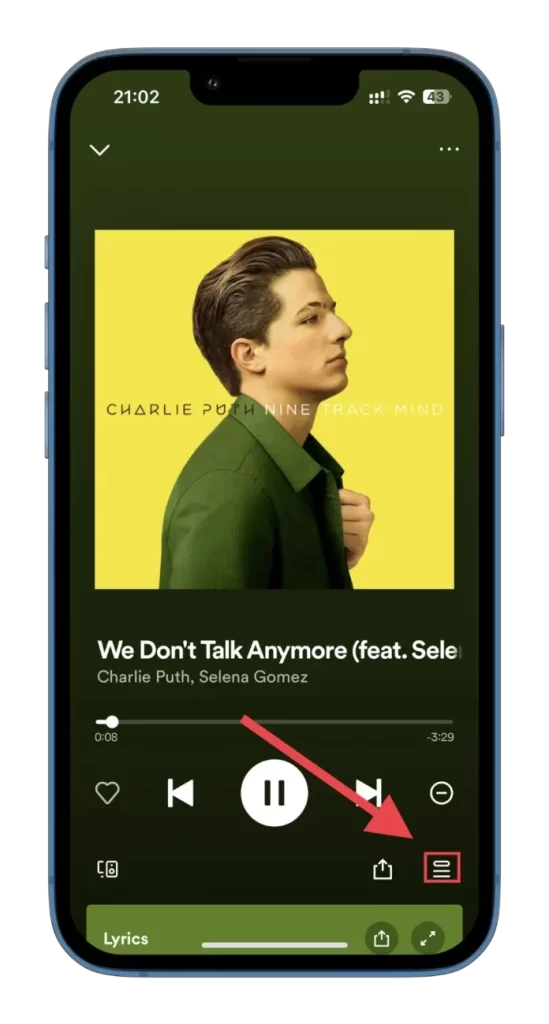
- Nato tapnite gumb Počisti čakalno vrsto.
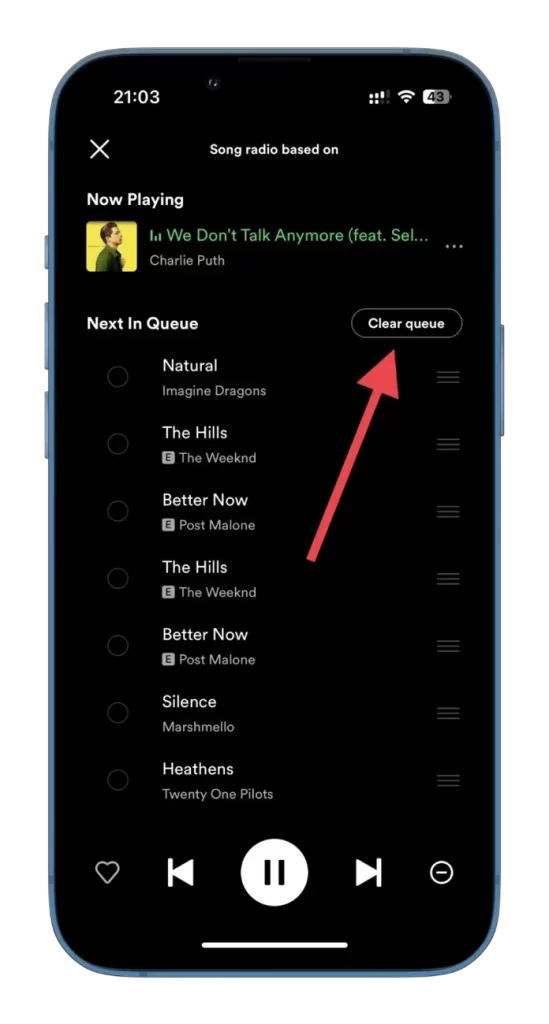
- Označite lahko tudi kroge ob skladbah, ki jih želite izbrisati iz čakalne vrste, in tapnite Odstrani.
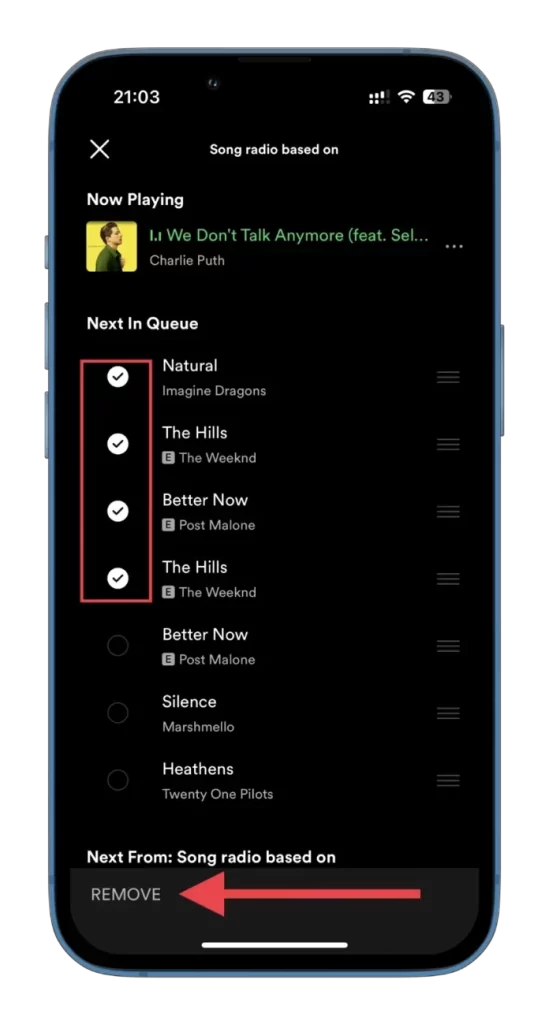
Ko ste počistili čakalno vrsto Spotify, lahko začnete znova in dodajate nove skladbe.
Kakšna je razlika med čakalno vrsto in seznamom predvajanja v storitvi Spotify?
V storitvi Spotify je seznam predvajanja izbran seznam skladb, ki ga lahko ustvarite in shranite v svojo knjižnico. Na seznam predvajanja lahko dodajate skladbe, ga spreminjate in delite z drugimi. Ko začnete predvajati seznam predvajanja, se bodo vse skladbe predvajale v vrstnem redu, ki ste ga določili, dokler se ne končajo ali dokler se ne odločite, da jih ustavite.
Po drugi strani pa je čakalna vrsta začasni seznam skladb, ki jih dodate za naslednje predvajanje. Če dodate skladbo v čakalno vrsto, se bo predvajala po končanem predvajanju trenutne skladbe. Skladbe lahko poljubno dodajate in odstranjujete iz čakalne vrste, vrstni red skladb v čakalni vrsti pa lahko tudi spreminjate. Ko se predvajanje čakalne vrste konča, Spotify ponovno začne predvajati glasbo z vašega običajnega seznama predvajanja ali knjižnice.
Seznam predvajanja je trajna zbirka skladb, ki jih lahko predvajate v določenem vrstnem redu, medtem ko je čakalna vrsta začasni seznam skladb, ki jih lahko predvajate naslednje in jih sproti spreminjate.